Win10系统程序打开被阻止怎么办 Windows10程序打开被阻止的解决方法
最近,有位win10系统用户反映自己在打开电脑中的某些软件程序时,系统会提示“为了对计算机进行保护已经阻止此程序,发布者不受信任,你的管理员已阻止你运行此程序”,这该怎么办呢?接下来,小编就向大家分享Windows10程序打开被阻止问题的解决方法。
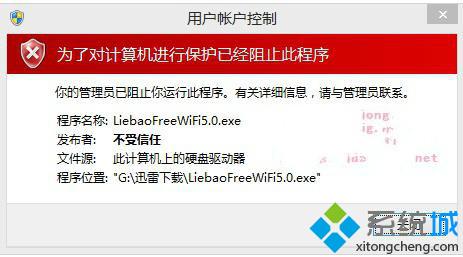
发布者不受信任,程序被阻止解除方法:
1、打开 Internet Explorer。
2、在“工具”菜单上,单击“Internet 选项”。
3、在“内容”选项卡上,单击“发行商” 或 “发行者”。
4、在“未受信任的发行者”选项卡上,单击要解除阻止的发行商。
5、之后,我们就能成功打开程序了。
以上就是Windows10程序打开被阻止问题的解决方法介绍了。运行某些程序出现未信任被阻止问题是我们经常会碰到的问题,这是windows防火墙安全保护功能导致的,以后如果再遇到这样的问题,大家就可以使用小编分享的方法进行解决了。
相关教程:家庭版管理员阻止运行怎样阻止win10进程被结束软件不受信任要怎么解决呢要打印的网页被阻止怎么还原此程序正在阻止windows关闭我告诉你msdn版权声明:以上内容作者已申请原创保护,未经允许不得转载,侵权必究!授权事宜、对本内容有异议或投诉,敬请联系网站管理员,我们将尽快回复您,谢谢合作!










